장치 링크
-
기계적 인조 인간
-
크롬북
-
맥
-
윈도우
- 장치가 없습니까?
Google 지도는 많은 일에 유용합니다. 길을 찾고, 다른 국가나 랜드마크를 탐색하고, 거리가 있는 새로운 지역을 살펴볼 수 있습니다. 귀하의 비즈니스를 보고, 광고하고, 오가는 길에 교통 상황이 어떤지 알아보십시오. 일하다. 이 튜토리얼은 데스크톱과 휴대전화에서 Google 지도의 교통정보를 확인하는 과정을 안내합니다.

Google 지도는 모든 기기에서 사용하기 매우 간단합니다. 그러나 GPS 지도는 어딘가에 도착하는 데 걸리는 시간이나 이동 경로를 추정할 수 없다면 소용이 없습니다. Google 지도를 사용하여 교통 상황을 확인하는 방법을 바로 알려드리겠습니다.
Google 지도에서 교통정보를 확인하는 방법

일부 최근 업데이트 전에는 트래픽을 확인하는 것이 약간 어려웠습니다. 이제 교통정보가 지도 보기의 전면 중앙에 배치되어 경로의 교통 상황에 대한 많은 세부 정보를 제공합니다. 또한 도로 폐쇄를 표시하고 주어진 지역의 교통 수준에 대한 컬러 가이드를 제공합니다.
트래픽은 Google 지도에서 훨씬 더 높은 우선 순위를 차지했으며 이는 더 나은 것입니다.
다행히 Google 지도에서 실시간으로 교통정보를 쉽게 확인할 수 있습니다. 수행해야 할 작업은 다음과 같습니다.
컴퓨터를 사용하여 Google 지도에서 교통정보 확인
- 로 이동 Google 지도 웹사이트, 여행할 위치를 입력한 다음 클릭 지도.

- 선에서 노란색 또는 빨간색 중단을 찾는 경로를 미리 봅니다.

앱을 사용하여 Google 지도에서 교통정보 확인하기
- 스마트폰이나 태블릿에서 Google 지도를 엽니다.

- 여행하고 싶은 장소를 입력하세요.

- 딸깍 하는 소리 지도 페이지 하단에.

- 경로를 미리 봅니다.

메모: 지도 하단의 경고를 확인하십시오. Google 지도는 날씨와 같이 특정 지역에서 여행을 어렵게 만들 수 있는 정보를 자동으로 제공합니다.
기본 지도 보기에서 현재 시간과 장소에 대한 자세한 교통 분석을 볼 수 있습니다. 하단에 색상 범례가 있지만 기본적으로 녹색 도로는 교통에 괜찮습니다.
주황색 그리고 빨간색 정체 또는 교통 체증을 보여줍니다. 출발지와 목적지를 설정하면 경로 옵션에도 이러한 색상이 표시되어 무엇을 예상해야 하는지 알 수 있습니다. 그러나 Google은 가장 빠른 경로를 자동으로 선택합니다.Google 지도를 사용하여 교통 패턴 확인
원활한 여행을 위한 또 다른 훌륭한 기능은 언제 여행해야 하는지를 아는 것입니다. Rand McNally와 MapQuest 시절에 우리는 아침과 저녁 출퇴근 시간에 주요 도시를 피해야 한다는 것을 거의 알고 있었습니다. 하지만 오늘 Google은 평균 정체를 기반으로 거의 모든 도로에서 가장 붐비는 시간을 제공합니다.
- 위에서 했던 것처럼 목적지를 입력하고 클릭하기만 하면 됩니다. 지도 그런 다음 탭 단계.
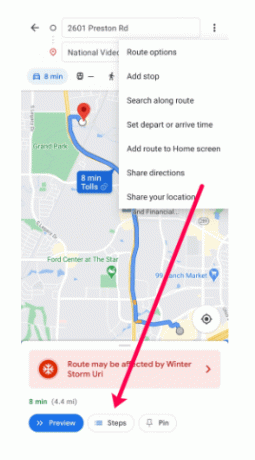
- 여기에서 목적지까지 안전하게 이동하기 위해 Google 지도에서 추천하는 도로를 여행하기에 가장 바쁜 시간을 확인할 수 있습니다.
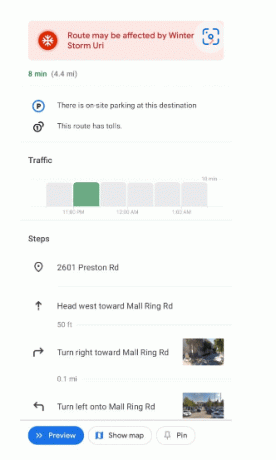
Google 지도로 향후 교통정보 확인
이 기능은 특정 시간에 출발할 예정인 여행을 계획하는 데 이상적입니다. 잠시 동안 떠날 계획이 없는 경우 이동 시간을 지정하면 Google 지도가 최선을 다해 교통 상황을 예측합니다. 이것은 예측이므로 정확하지는 않지만 상당히 정확해 보입니다.
데스크탑에서:
- Google 지도에서 출발지와 목적지를 설정한 다음 드롭다운 메뉴를 클릭합니다. 지금 떠나 표시하고 선택 출발 휴가 시간을 정하거나 도착시간 원하는 도착 시간을 설정합니다.

- 지도 업데이트를 허용합니다.
안드로이드에서:
- Google 지도 앱에서 출발지와 목적지를 설정하고 점 3개로 된 메뉴 아이콘을 누른 다음 출발 또는 도착 시간 설정.
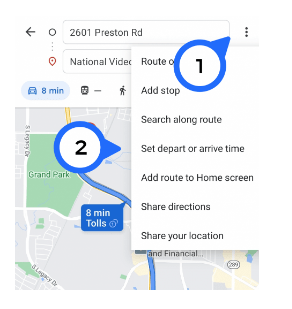
- 시간을 설정하고 지도가 업데이트되도록 합니다.
이 기능은 iOS에서도 사용할 수 있지만 출발 알림 설정 대신 예측을 위해.
Google 지도는 과거 행동에서 교통량을 예측하고 있으며 사고, 도로 폐쇄 또는 출퇴근길에 흔히 볼 수 있는 예상치 못한 일을 예측할 수는 없습니다. 경로가 변경되면 알림을 받을 수 있도록 여행 중에 지도가 자동으로 업데이트되도록 허용합니다. 그런 다음 앱을 우회하거나 심각한 지연 문제를 해결할 수 있습니다.
Google 지도 데스크톱에서 휴대전화로 길찾기 보내기
데스크톱에서 경로를 계획한 다음 Google에서 휴대전화로 보내도록 할 수 있다는 사실을 알고 계셨나요? 휴대전화에서 Google에 로그인되어 있는 한 데스크톱에서 경로를 계획한 다음 마법처럼 휴대전화로 전송되도록 할 수 있습니다. 큰 화면에서 계획한 다음 휴대용 화면에서 사용할 수 있는 매우 깔끔한 기능입니다.
- 데스크톱의 Google 지도에서 경로를 계획하세요.
- 선택하다 휴대전화로 경로 보내기 왼쪽 메뉴에서
- 휴대폰에 표시될 때까지 잠시 기다립니다.
경로가 도착하면 휴대전화에 알림이 표시되고 지도 앱을 열면 표시됩니다. 멋지죠?
자주 묻는 질문
Google 지도는 트래픽을 정확하게 보고합니까?
Google 지도는 일반적으로 트래픽 패턴에 대해 매우 신뢰할 수 있습니다. 최근 몇 년 동안 이 앱은 변화하는 도로 상황에 놀라울 정도로 수용력이 높아졌습니다. 앱은 의도한 경로를 따라 다른 Google 지도 사용자가 경험하는 것에 따라 도착 시간, 난파선 및 지연을 지속적으로 변경하여 업데이트합니다.
운전 시간을 단축하는 것이 점점 더 어려워지고 있음을 눈치채셨을 것입니다(경쟁력이 있는 경우). 이는 Google 지도의 우수한 알고리즘 때문입니다. 그리고 Google 지도에서 다른 경로를 선택하라고 지시하는 경우(예: 주간 고속도로에서 벗어나 잠시 뒷길로 여행) 한동안 가만히 앉아 있지 않기 위해 귀를 기울일 수 있습니다.
Google 지도에 도로 상황이 표시되나요?
Google 지도는 특정 도로 상황에 대해 알려주지는 않지만 특별한 기상 상황이나 여행 시간에 영향을 미칠 수 있는 사항이 있는 경우 알려줍니다. 도로가 안전한지 여부를 알아야 하는 경우 도로 상황 업데이트에 대해 지역 교통국에 문의하는 것이 가장 좋습니다.




